こんにちは。
データ復旧ソフトのEaseUS Data Recovery Wizardを使ってみましたので使用方法やレビュー ダウンロード、インストール方法などをまとめました。
このデータ復旧ソフトのEaseUS Data Recovery Wizardは間違えて消してしまった思い出の写真や動画、重要なExcelデータなども復旧可能で、ごみ箱から完全に削除してしまったデータやNAS上のデータ復元にも対応しているデータ復旧専門のソフトです。

PC上から完全に消してしまったファイルも復元可能なデータ復旧ソフト。

データ復旧ソフトEaseUS Data Recovery Wizard
EaseUS Data Recovery Wizardの主な特徴
- 多様なデータ復旧機能
EaseUS Data Recovery WizardはHDD、SSD、USBドライブ、メモリーカード、デジタルカメラ、および他のストレージデバイスから様々なタイプのファイルを復元することができます。ドキュメント、写真、ビデオ、音声、アーカイブ、およびその他のファイル形式が含まれます。
- 使いやすいインターフェース
EaseUS Data Recovery Wizardは直感的で使いやすいインターフェースを提供しています。復元するデータの種類を選択し復元を開始することができます。復元中にファイルが見つかるたびにリアルタイムで表示され、復元対象のファイルを選択することができます。
- スキャン速度の高速化
EaseUS Data Recovery Wizardは高速で効率的なスキャン機能を備えています。この機能により迅速かつ正確なスキャンを実行し、復元対象のファイルをすばやく特定できます。
- データプレビュー機能
EaseUS Data Recovery Wizardは復元する前にデータをプレビューできる機能を提供しています。この機能により、復元するファイルが正しいものかどうかを確認することができます。
- ファイル形式の限定解除
EaseUS Data Recovery Wizardは無料版でも利用できますが、復元できるファイル形式には制限があります。有料版を購入することでこの制限を解除しより多くのファイル形式を復元できるようになります。
以上がEaseUS Data Recovery Wizardの主な特徴です。このソフトウェアを使用することで失われたデータを簡単かつ迅速に復元することができます。
復元可能なファイル形式
カメラで撮影した思い出の写真を復元写真 画像
JPG/JPEG, TIFF/TIF, PNG, BMP, GIF, PSD, CRW, CR2, NEF, ORF, RAF, SR2, MRW, DCR, DNG, WMF, RAW, SWF, SVG, RAF, DWGなど
誤削除してしまった動画の復元 音声
AIF/AIFF、M4A、MP3、WAV、WMA、APE、MID/MIDI、OGG、AAC、RealAudio、VQFなど
損失してしまった音声ファイルも復旧 動画
AVI、MOV、MP4、M4V、3GP、3G2、WMV、MKV、ASF、FLV、SWF、MPG、RM/RMVB、MPEGなど
重要ドキュメントの損失にも対応したデータ復元 ドキュメント
DOC/DOCX、XLS/XLSX、PPT/PPTX、PDF、CWK、HTML/HTM、INDD、EPSなど
その他、Outlook、Outlook Expressなどのローカルメール(PST, DBX, EMLX, etc.)や圧縮ファイル(ZIP, RAR, SIT, ISO etc.)、exeファイルなどの復元にも対応しています。

あらゆる形式のファイルの復元に対応で紛失データの形式を問わず、ほとんどのファイルの復元をしてくれます。
ダウンロード インストール
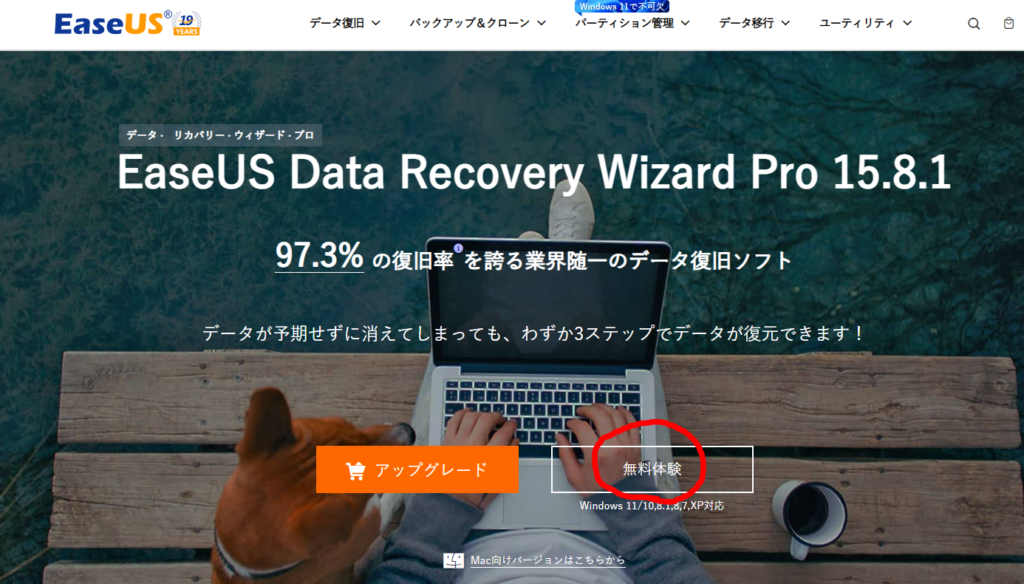
↑まずはEaseUS Data Recovery Wizardサイトから無料でダウンロードします。
最初から有料版の購入もできますが、無料からでも後で有料版ライセンス登録できるので、無料版からダウンロードしたほうが良いと思います。

最初は無料でダウンロードして使ったほうが良いと思います。
足りない機能があったときには後からでもライセンス購入可能です。
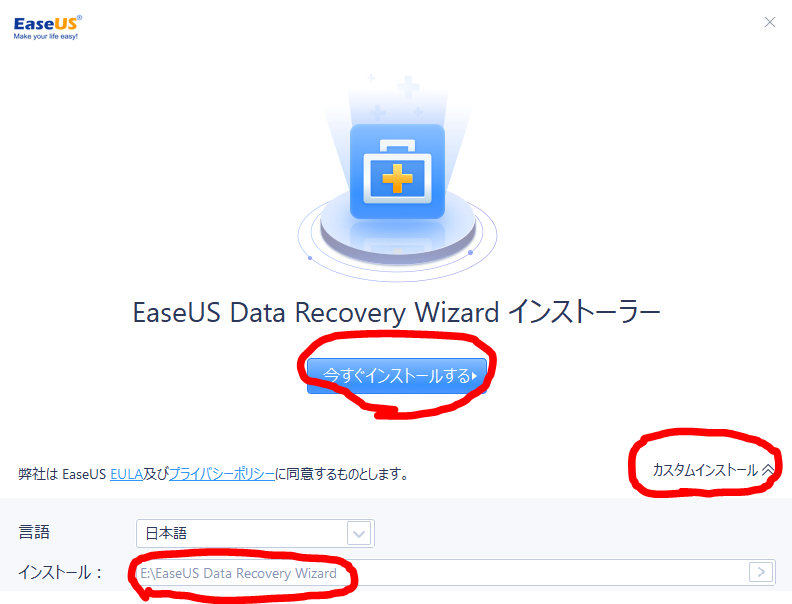
↑無料でダウンロードしたファイルを開くとこのインストーラーが起動するのでセットアップしていきます。
【カスタムインストール】をクリックすると保存先を選択できるので、保存先を選択したらインストールします。
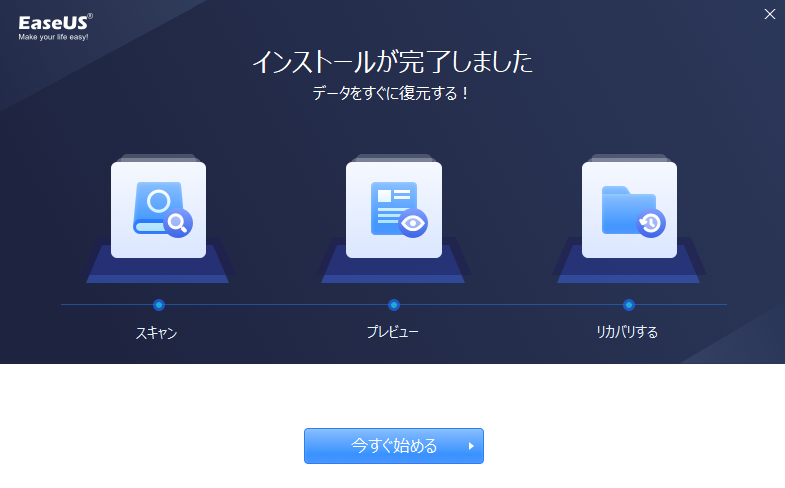
↑この表示になったらインストール完了です。【今すぐ始める】をクリックして起動してみましょう。
HDD SSDなどのデータ復元
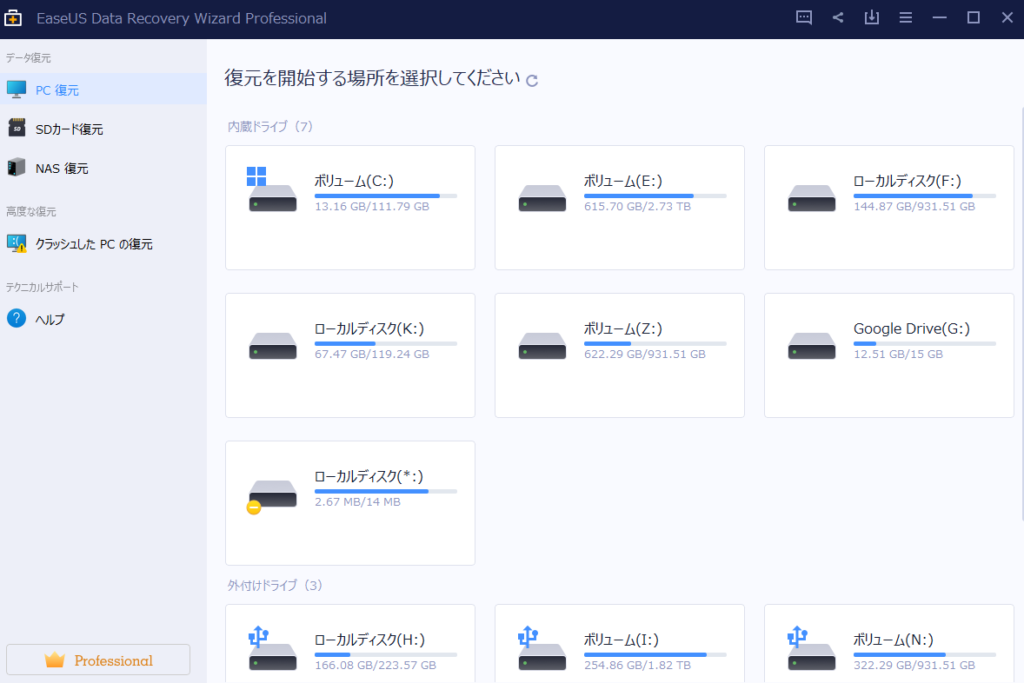
↑この画面がEaseUS Data Recovery Wizardのメインインターフェース画面になります。PC上にあるHDDやSSDなどのドライブが表示されます。
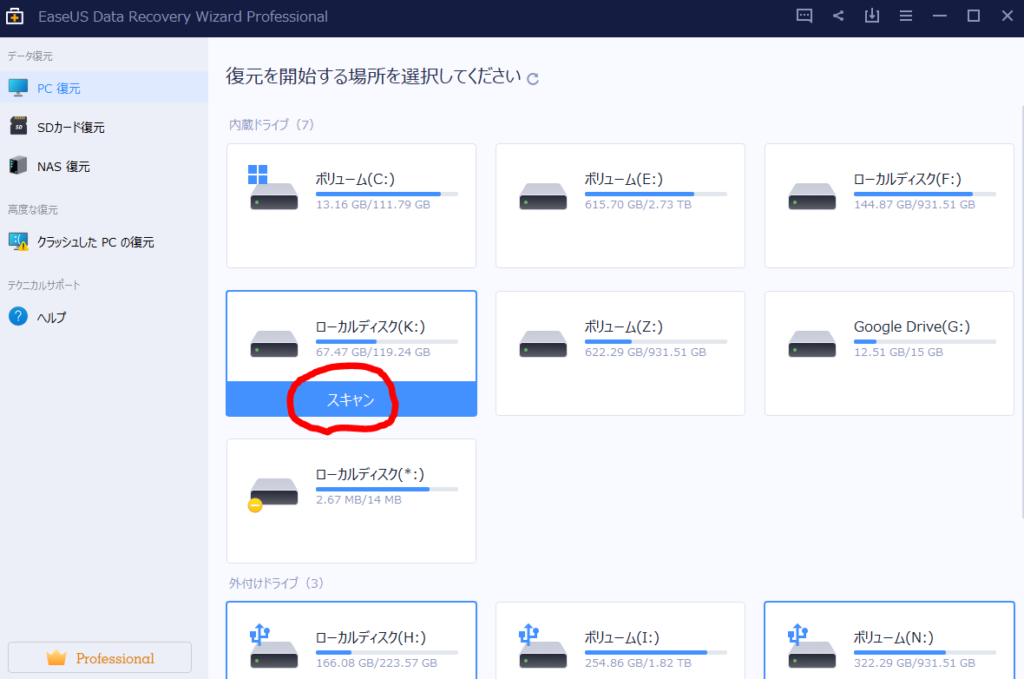
↑復元したいドライブの上にマウスを乗せると【スキャン】が表示されますので復元したいドライブをスキャンします。
- 簡単3ステップ
- 紛失場所の選択
- デバイスをスキャン
- 紛失データのプレビューと復元

データ復元は簡単3ステップ。
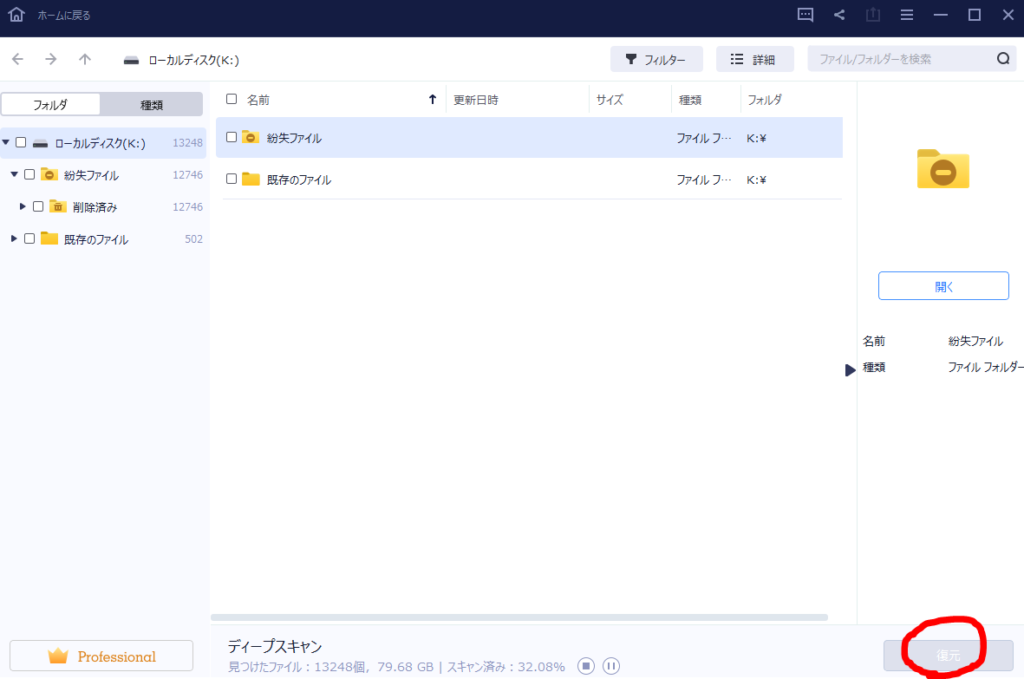
↑スキャンすると削除したデータをスキャンしますので、スキャンが完了するまで少し待機してスキャンが完了したら右下の【復元】をクリックすると削除したデータの復旧が可能になります。
すべてのデータを復元か、復元したいファイルだけを選んでの復元もできます。特定の種類のファイルを復旧するには、上部メニューで「フィルター」機能を使って紛失ファイルの種類を指定すれば、そのタイプのファイルを分けて検索しての復元も可能です。

復元したいファイルだけを選んでの復元も可能。
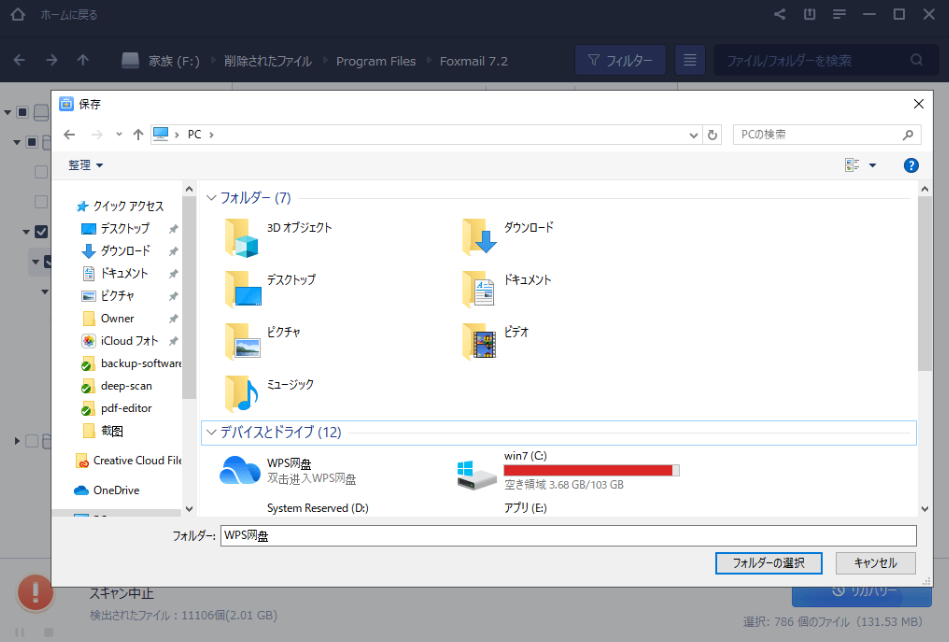
↑スキャン完了後に復旧したファイルを保存するフォルダーを選択して、復旧したデータを確認することができます。
ごみ箱からのデータ復元
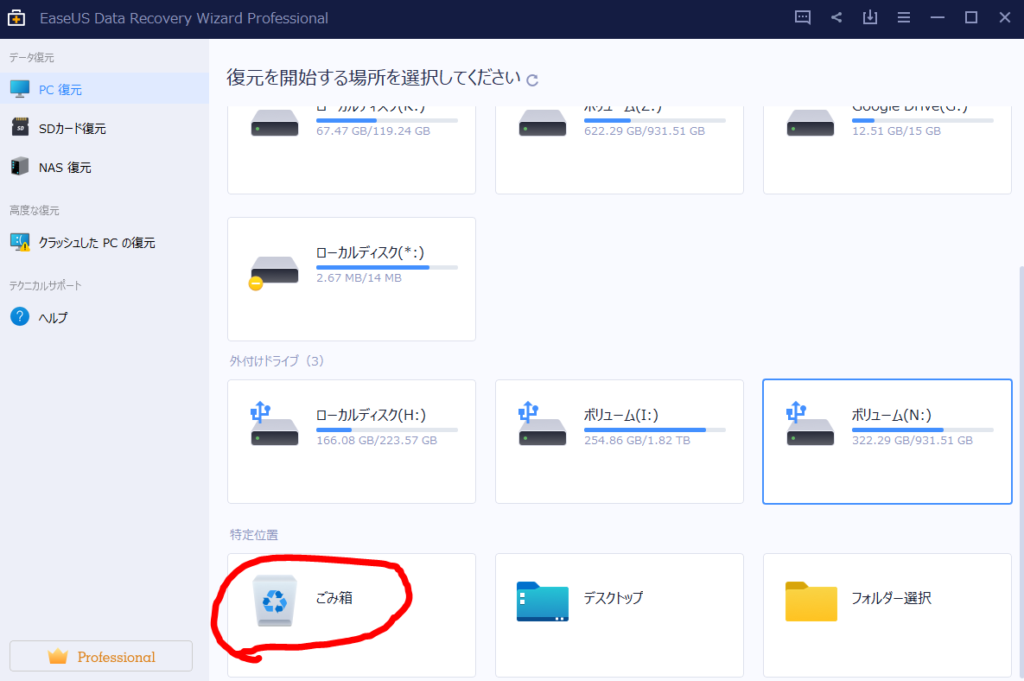
↑ごみ箱の削除してしまったデータも復旧可能で、間違えて削除してしまったデータも復元することができるかもしれません。

ごみ箱から完全に削除してしまって、もう無理だと諦めていたデータも復元できるかもしれません。
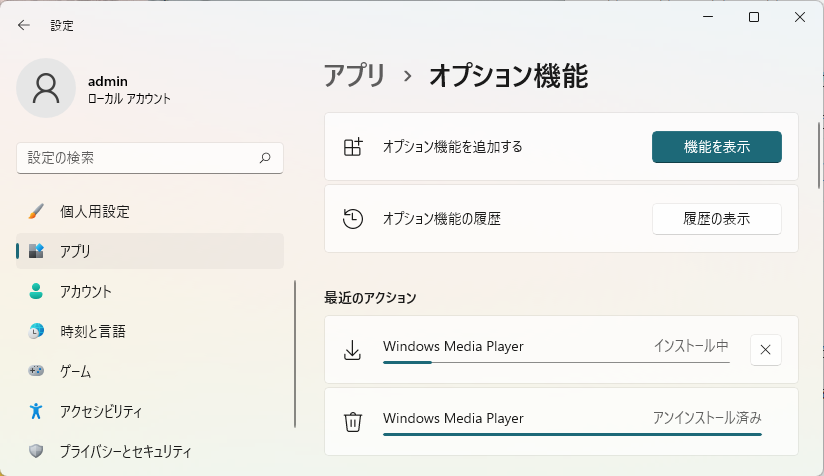
↑対処法:Windowsパソコンでmp4ファイルが再生できない
SDカード復元
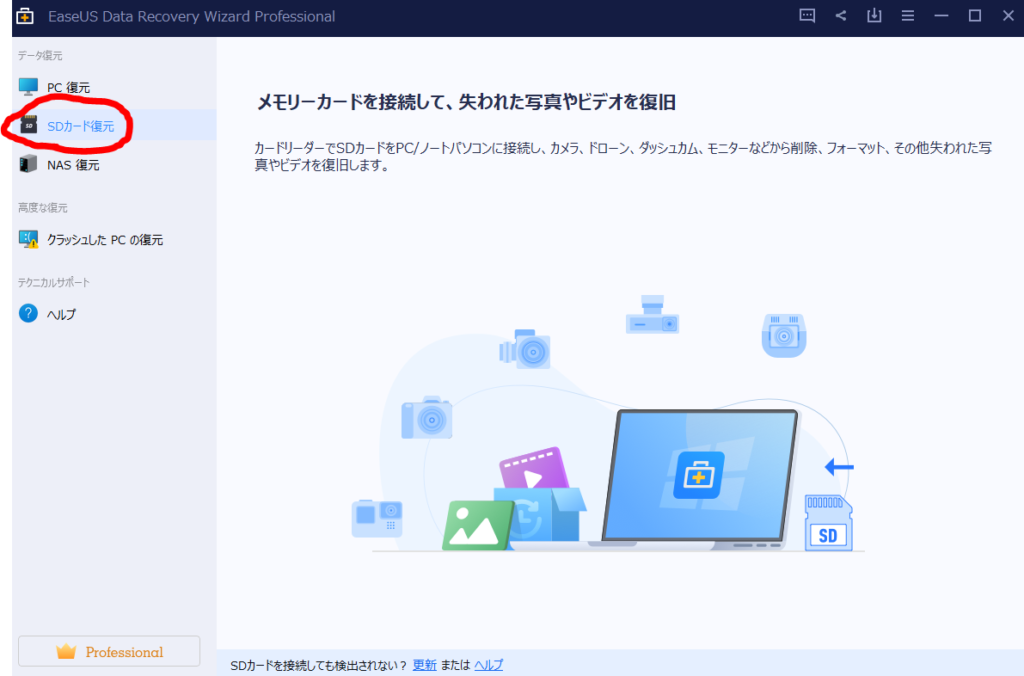
↑SDカードなどの復元も可能で、PCにUSB接続して間違えて消してしまったSDカードなどの写真や動画なども復元できます。
NAS(ネットワークHDD)復元
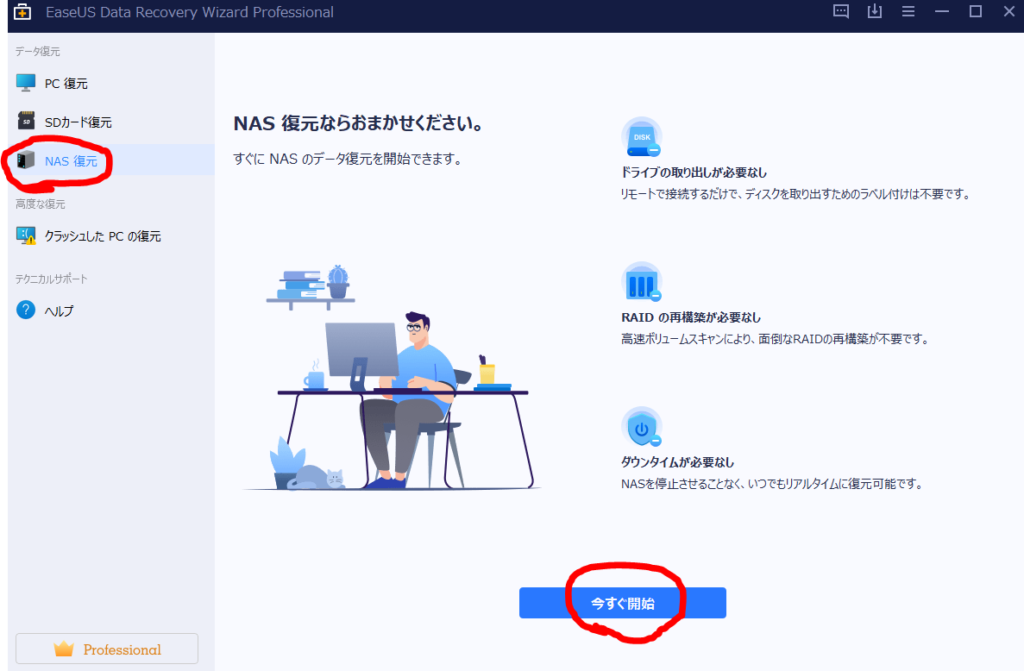
↑さらにNAS(ネットワークHDD)の復旧も可能になります。NAS復元のところから復旧可能になります。

NAS(ネットワークHDD)の復旧はなかなかない機能なので、NAS上からのデータ復旧したい人は必見の機能。
クラッシュしたPCの復元
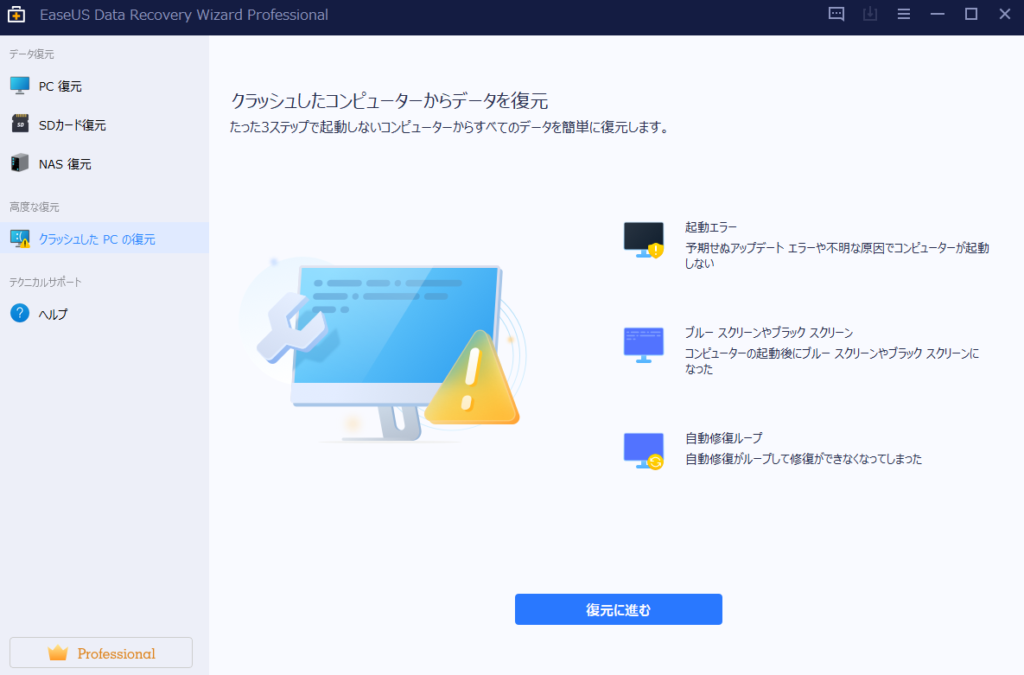
↑間違えてWindowsフォルダーをいじって削除してしまいPCが起動しなくなった、起動エラーやブルースクリーンなどのPCが起動しなくなってしまった場合にも復元可能。

全額返金制度
全額返金制度もあり有料版も購入した後でももしデータの復元ができなかったらEaseUS Data Recovery Wizardの返金ポリシーによって全額返金制度の対象となります。
EaseUS Data Recovery Wizardでデータを復旧不能な場合、直ちにテクニカルサポートセンターにヘルプを求めることをオススメします。サポートセンターのヘルプでデータを復元することができない場合、弊社の返金ポリシーによって全額返金制度の対象となります。
弊社ソフトウェアの多くは、無料版或は試用版を提供しています。お客様がご購入される前に、弊社サイトで製品を無料ダウンロードして、ソフトを試用することができます。
上記の「試してから購入する」システムにより、弊社は30日間の返金保証を提供しています。下記のような返金不可能な場合、返金を承っておりません。また、返金期間が経過した場合は、いかなる場合でも返金を承っておりませんので、返金ポリシーを必ず熟読の上ご購入を検討してください。

データを復元することができない場合には購入して30日間の間だけの全額返金制度もあります。
EaseUS Data Recovery Wizard使用した感想
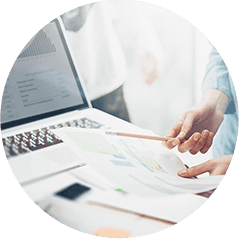
EaseUS Data Recovery Wizard使用した感想は間違えてPC上の大切なデータを消してしまった場合に復元することができる復元ソフトで、諦めかけていたデータの復元もできてもしもの時には頼れるデータ復旧ソフトだと思った。
SDカード、USBメモリー、メモリーカード、CF/SDカード、MicroSDカード、さらにNAS上からの復元も可能でとくにNAS上からの復元は他のソフトではあまりない機能なのでNAS上のデータを復元したい人は必見のソフトだ。

ごみ箱の消してしまったファイルも復元可能で、ごみ箱から完全に削除してしまったファイル、間違えて消してしまったファイルを復元する場合にも助かるソフトだ。
データ復旧ソフトをお探しの方はEaseUS Data Recovery Wizard使用してみてはいかがでしょうか。

↑データ復旧ソフトEaseUS Data Recovery Wizard

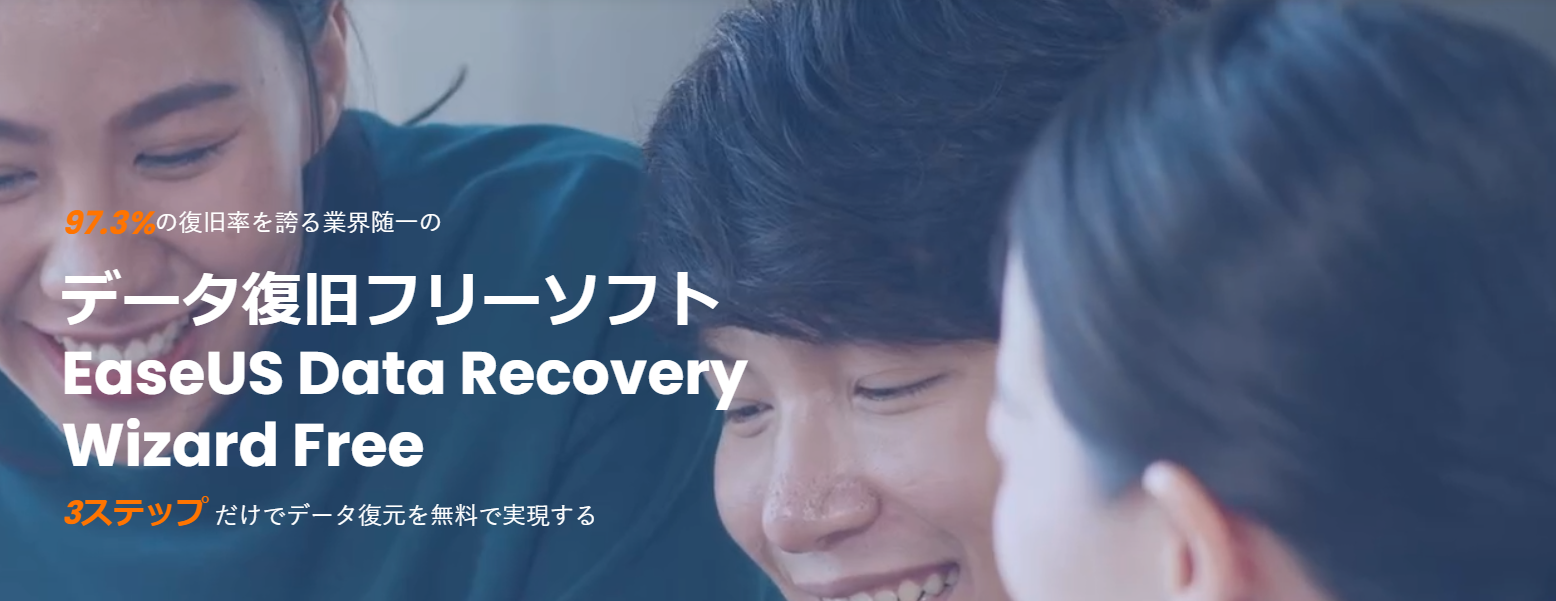


コメント